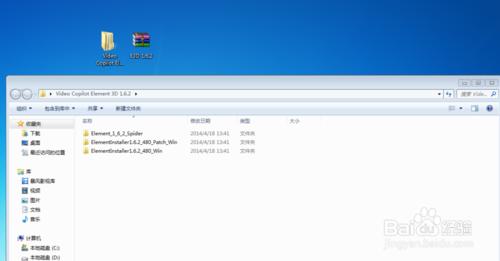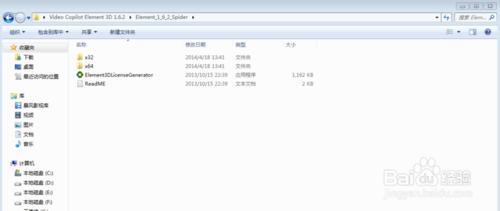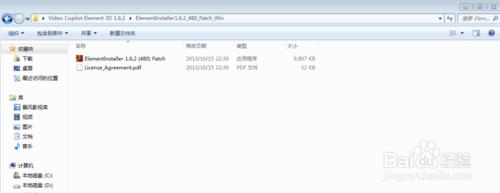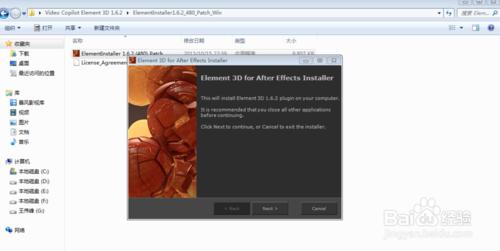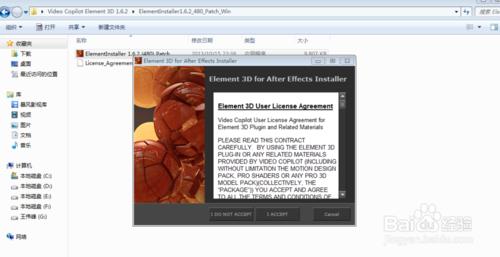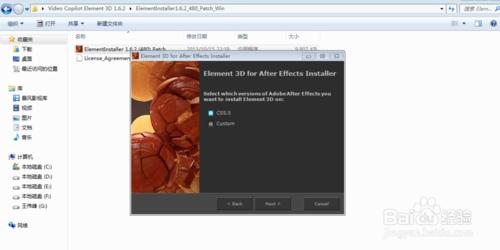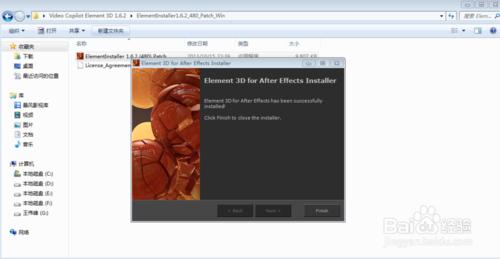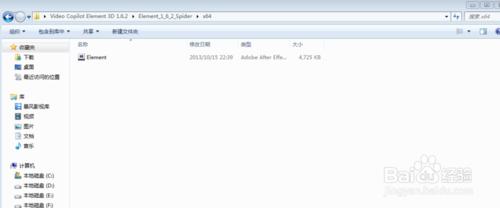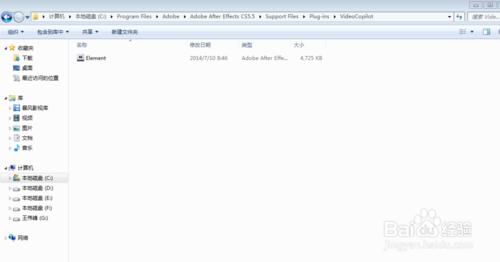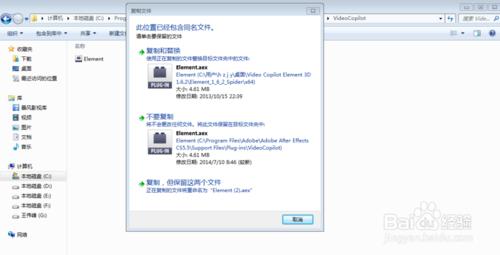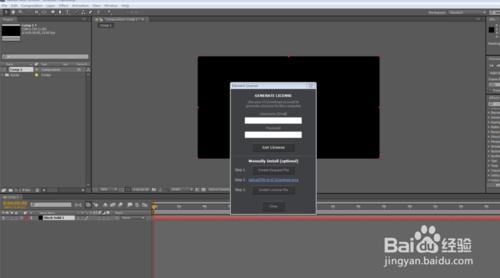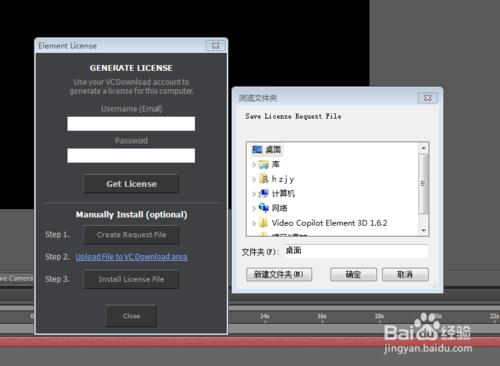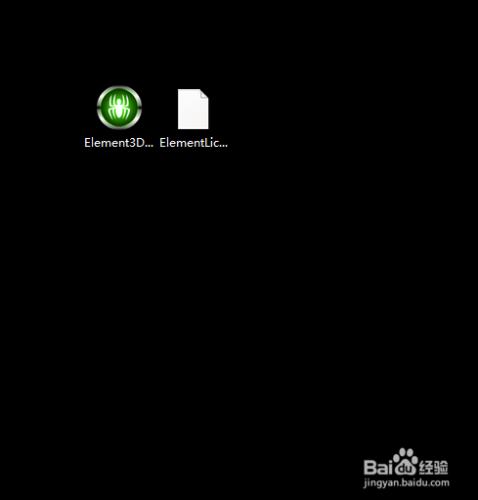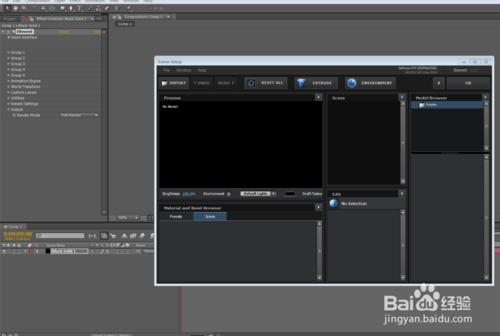在AE這種2維的合成軟體中,想要做出3維的東西也不是不可能了,利用E3D我們可以輕鬆的製作一些3維的東西,那麼這次我們一起來看看這款外掛的安裝方法吧!
工具/原料
AE軟體,還有E3D外掛包
方法/步驟
首先,去以上地址下載並解壓檔案!裡面有3個資料夾,第一個開啟那裡面是破解用的,第二個和第三個是安裝的,第二個不帶預設,建議開啟第三個檔案進行安裝!
接下來,進行安裝,雙擊第三個檔案下的檔案就可以進行安裝,在安裝的過程中可以自定義安裝路徑和選擇適合你AE使用的版本!
安裝完成之後,開啟第一個資料夾,根據的系統的位數來選擇替換的檔案,把它複製到你的AE安裝目錄下有個PLUG-IN裡面的video copilot資料夾並替換。
接下來,開啟AE,新建合成,新建固態層來載入E3D,然後會彈出一個小視窗。之後點選小視窗的第一步會提示你生成一個檔案(我以桌面為例,把它建立到桌面上)。然後回到第一個資料夾把那個綠色的註冊機複製到和你剛才生成的檔案的同一目錄下(我這裡還是桌面)。點選一下那個綠的!點選lic me生成一個檔案!
之後,回到AE中,點選小窗的第三步(第二部沒用,不用問),然後再回到桌面,選擇那個生成的檔案開啟,稍等片刻就可以了!
注意事項
1、一定要讓註冊機和生成的檔案在同一目錄下!
2、若是破解途中有回不到桌面的情況,可按快捷鍵win(就是開始鍵)+D鍵,可實現桌面與你當前視窗的切換!